告别手动统计! Excel升级版智能考勤表制作方法
之前跟大家分享过智能考勤表的制作,原来的考勤表可以自动识别当月天数,周末自动填充颜色,并且考勤表的表头可以自动更新。今天分享的是Excel智能考勤表(升级版),就是在之前的基础上,添加考勤信息自动统计汇总:缺勤天数、出勤天数、是否满勤、缺勤/出勤天数前N名等功能,告别手动统计,简单又高效!
Excel智能考勤表(升级版)分屏显示效果:

下面上干货,操作步骤:
第一步:制作Excel智能考勤表
具体制作步骤之前介绍过,可以看教程《Excel智能考勤表,太实用了,一个表格可以用到退休!》,今天就不再详细介绍了。
第二步:根据智能考勤表出勤明细统计相关数据
1、缺勤天数
在目标单元格输入公式:
=SUMPRODUCT((考勤表明细表!$B$7:$AF$14="×")*(考勤表明细表!$A$7:$A$14=A4))
然后下拉填充数据即可

解读:
其实,上面公式就是利用SUMPRODUCT函数跨工作表多条件计数。
①(考勤表明细表!$B$7:$AF$14="×"):判断考勤表数据区域中是否是字符"×",结果是一个由True和False组成的数组,True表示该单元格等于"×"(缺勤),False表示出勤。“考勤表明细表!$B$7:$AF$14”数据区域要绝对引用,因为要下拉填充数据,这个数据区域不能改变。
②(考勤表明细表!$A$7:$A$14=A4):这部分是检查“考勤表明细表!$A$7:$A$14”这个区域的员工考勤名称每个单元格是否等于A4单元格中的值。结果是一个由True和False组成的数组,符号条件返回True,否则返回False。同样A7:A14数据区域要决定引用。
③最后,SUMPRODUCT函数会计算上述两个数组的对应元素的乘积。在乘积中,True被视为1,False被视为0。因此,只有当两个条件都为True时,对应的乘积才为1,否则为0。
多条件计数万能公式:
=SUMPRODUCT((条件数据区域1=条件1)*(条件数据区域2=条件2)*(条件数据区域N=条件N))
2、出勤天数
在目标单元格输入公式:
=SUMPRODUCT((考勤表明细表!$B$7:$AF$14="√")*(考勤表明细表!$A$7:$A$14=A4))
然后下拉填充数据即可

解读:
原理跟缺勤天数公式一样,只是统计出勤数据。
3、是否满勤
在目标区域输入公式:
=IF(B4=0,"√","×")
然后下拉填充数据即可

解读:
判断是否满勤逻辑也很简单,只有缺勤天数等于0就是满勤,否则就是缺勤。
4、出勤天数前3名,并且显示出勤天数
在目标区域输入公式:
=TAKE(SORT(HSTACK(A4:A11,C4:C11),2,-1),3,2)
然后下拉填充数据即可

解读:
①先利用HSTACK函数把汇总表格中的A4:A11(姓名)和C4:C11(出勤天数)两个数据区域按水平方向重新合并到一起。
②再利用SORT函数对数据按出勤天数进行降序排列(-1代表降序,1代表升序),就是根据出勤天数从高到低排序。
③最后利用TAKE函数获取指定位置的数据,按行获取前3条数据,按列获取前2列数据,这样就获得了出勤天数前3名姓名和出勤天数了。
5、缺勤天数前3名,并且显示缺勤天数
在目标区域输入公式:
=TAKE(SORT(HSTACK(A4:A11,B4:B11),2,-1),3,2)
然后下拉填充数据即可

解读:
公式原理跟统计“出勤天数前3名,并且显示出勤天数”一样,就不再重复说明了。
推荐阅读:excel怎么判断法定节假日? excel公式自动判定日期是否节假日的技巧
相关文章
 要在Excel中分段统计成绩分布,很多班级需要计算每个班级的总分排名的各段人数,分段要求是0-60名,61-200名,201-600名,下面我们就来看看详细操作方法2025-04-25
要在Excel中分段统计成绩分布,很多班级需要计算每个班级的总分排名的各段人数,分段要求是0-60名,61-200名,201-600名,下面我们就来看看详细操作方法2025-04-25
掌握这5个Excel统计类函数的8种用法 从此统计数据少求人!
日常工作中,我们经常需要对各种Excel表格数据进行统计分析,这就需要使用各种各样的函数公式,今天分享5个Excel函数的8种使用方法,掌握它们,从此统计不求人2025-02-25
数据分段统计神器! Excel中的隐藏宝藏函数FREQUENCY很强大
FREQUENCY函数频率统计非常好用,但是对新手有点难度,所以很多同学并不了解,今天我们做一期入门教程2025-02-15
Excel怎么做计员工年假统计表?Excel年假自动汇总统计的技巧
每次统计员工年假都很繁琐,如果能实现自动统计年假天数就好了,我们可以使用excel实现,下面我们就来看看详细教程2025-02-15
Excel筛选后怎么仅统计可见行? Excel表格数据计算只统计显示数据的技巧
Excel表格中的编号、总数、总价数据通过筛选后显示的数据需要计算,怎么只计算显示数据,忽略隐藏数据呢?详细请看下文介绍2024-12-24
客户回款情况统计表怎么做? 最新Excel客户回款分析图来了
款进度清晰明确,每笔订单从销售到开票再到回款,全流程数据跟踪透明,该怎么做简洁的图表呢?详细请看下文介绍2024-12-13
多个重复值如何快速只统计一次? excel重复的数据设置只统计一次教程
excel表格中重复的数据很多,统计数据的时候,想要将重复数据只统计一次,该怎么操作呢?下面我们就来看看详细的教程2024-09-15
excel怎么计算不同颜色字体的个数? excel表格按颜色统计字体个数的技巧
今天老板又扔给小编一份文件,要求统计各字体颜色的单元格个数,字体颜色很相似,下面我们就来看看excel求单元格内不同颜色字体个数的方法2024-06-11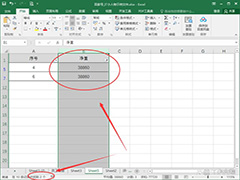
excel如何统计列中某个数字出现的次数 excel统计数字出现次数的方法
统计是经常的要做的操作,有时需要在一个列中统计某个数字出现的次数,怎么操作的呢?一起来了解一下吧2022-09-13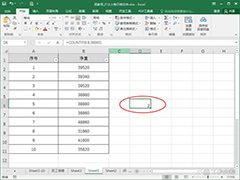
excel用函数怎么统计数字出现次数 excel用函数统计数字出现次数方法
表格中统计需要的数字是很常见的操作,例如统计一列中出现某个数字的次数,用函数怎么操作的呢2022-05-10




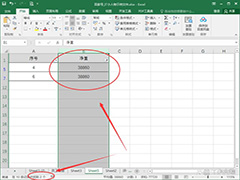
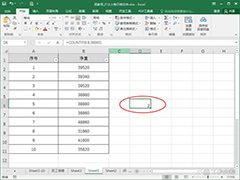
最新评论